| 如何修復(fù)Windows 10 Miracast不起作用?解決辦法介紹 | 您所在的位置:網(wǎng)站首頁 › 屬馬2021是否犯太歲年份 › 如何修復(fù)Windows 10 Miracast不起作用?解決辦法介紹 |
如何修復(fù)Windows 10 Miracast不起作用?解決辦法介紹
|
假設(shè)你在筆記本電腦上發(fā)現(xiàn)了一部很棒的電影或節(jié)目,并且你想將其投射到你的電視上,或者使用 Miracast 投射到另一臺 PC 上。Miracast 是一個(gè)允許設(shè)備發(fā)現(xiàn)其他設(shè)備并與其他人共享其屏幕的應(yīng)用程序。使用 Miracast,用戶可以輕松地將其設(shè)備屏幕投射到另一臺設(shè)備上,而無需使用 HDMI 電纜。唯一的缺點(diǎn)是必須始終打開投射設(shè)備的屏幕才能進(jìn)行屏幕共享。或者,你可能想將手機(jī)屏幕投射到電視或 PC 上。但是,每次你嘗試這樣做時(shí),都會(huì)收到錯(cuò)誤消息:你的 PC 不支持 Miracast。在本指南中,我們將學(xué)習(xí)如何解決 Miracast 無法在 Windows 10 系統(tǒng)上運(yùn)行的問題。 你可以從 Microsoft Store 獲取 Miracast。 許多用戶抱怨 Windows 8 的 Miracast 和 Windows 10 的 Miracast 不起作用。幸運(yùn)的是,有多種方法可以解決你的 PC 不支持 Miracast問題并繼續(xù)欣賞你喜愛的節(jié)目和電影。 
內(nèi)容目錄 如何修復(fù) Miracast 在 Windows 10 上不起作用方法 1:驗(yàn)證 Miracast 兼容性方法 2:更新無線網(wǎng)絡(luò)適配器驅(qū)動(dòng)程序和顯卡驅(qū)動(dòng)程序方法 3:在兩臺設(shè)備上啟用 Wi-Fi方法 4:啟用集成顯卡方法 5:更改無線適配器設(shè)置方法 6:禁用 V--P***N(如果適用)方法 7:重新安裝無線網(wǎng)絡(luò)適配器驅(qū)動(dòng)程序 如何修復(fù)Windows 10 Miracast不起作用以下是 Miracast 無法在 Windows 系統(tǒng)上運(yùn)行的一些一般原因: 未啟用英特爾顯卡:只有啟用英特爾顯卡后,Miracast 才能在你的 PC 上運(yùn)行。你還需要確保顯卡驅(qū)動(dòng)程序已更新,否則將導(dǎo)致顯卡驅(qū)動(dòng)程序不支持 Miracast 錯(cuò)誤。無 Wi-Fi 連接:共享屏幕和接收屏幕的設(shè)備需要連接到 Wi-Fi 網(wǎng)絡(luò),最好是同一個(gè)網(wǎng)絡(luò)。確保上述互聯(lián)網(wǎng)連接穩(wěn)定。與 Miracast 不兼容:你收到的錯(cuò)誤消息可能意味著你的設(shè)備與 Miracast 不兼容。你可以通過運(yùn)行診斷來檢查這一點(diǎn),如本文后面所述。無線適配器設(shè)置:如果你的 PC 的無線適配器設(shè)置設(shè)置為 5GHz,則可能會(huì)導(dǎo)致錯(cuò)誤消息。第三方軟件干擾:由于第三方軟件干擾,你的 PC 可能無法連接 Miracast。AnyConnect 等其他軟件可能與 Miracast 沖突。現(xiàn)在你對你的 PC 不支持 Miracast 錯(cuò)誤的原因有了更好的了解,讓我們討論此問題的可能解決方案。 方法 1:驗(yàn)證 Miracast 兼容性Windows 10 Miracast不起作用的解決辦法:要做的第一件合乎邏輯的事情是驗(yàn)證你的 PC 是否能夠支持 Miracast。PC 的網(wǎng)絡(luò)適配器和圖形驅(qū)動(dòng)程序是 Miracast 與計(jì)算機(jī)成功連接的兩個(gè)基本組件。因此,要檢查圖形驅(qū)動(dòng)程序不支持的 Miracast,你需要運(yùn)行網(wǎng)絡(luò)適配器和圖形驅(qū)動(dòng)程序的診斷程序,如下所述: 1.在Windows 搜索欄中鍵入Powershell 。從搜索結(jié)果中選擇以管理員身份運(yùn)行,突出顯示。 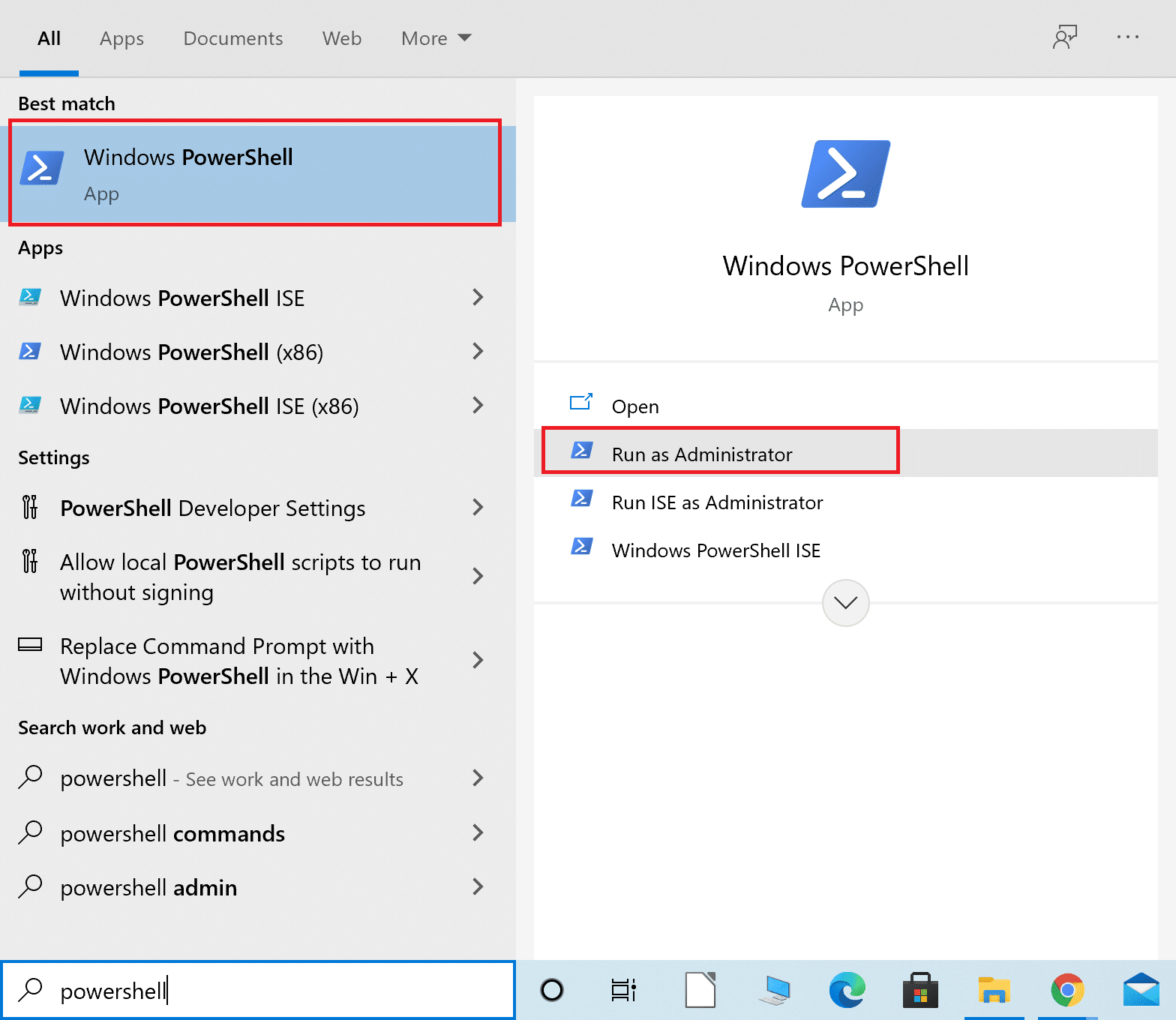
2.在 Powershell 窗口中鍵入Get-netadapter|select Name, ndisversion 。 3. 然后,按Enter 鍵獲取有關(guān)網(wǎng)絡(luò)適配器驅(qū)動(dòng)程序版本的信息。 4. 現(xiàn)在,檢查NdisVersion下的數(shù)字。 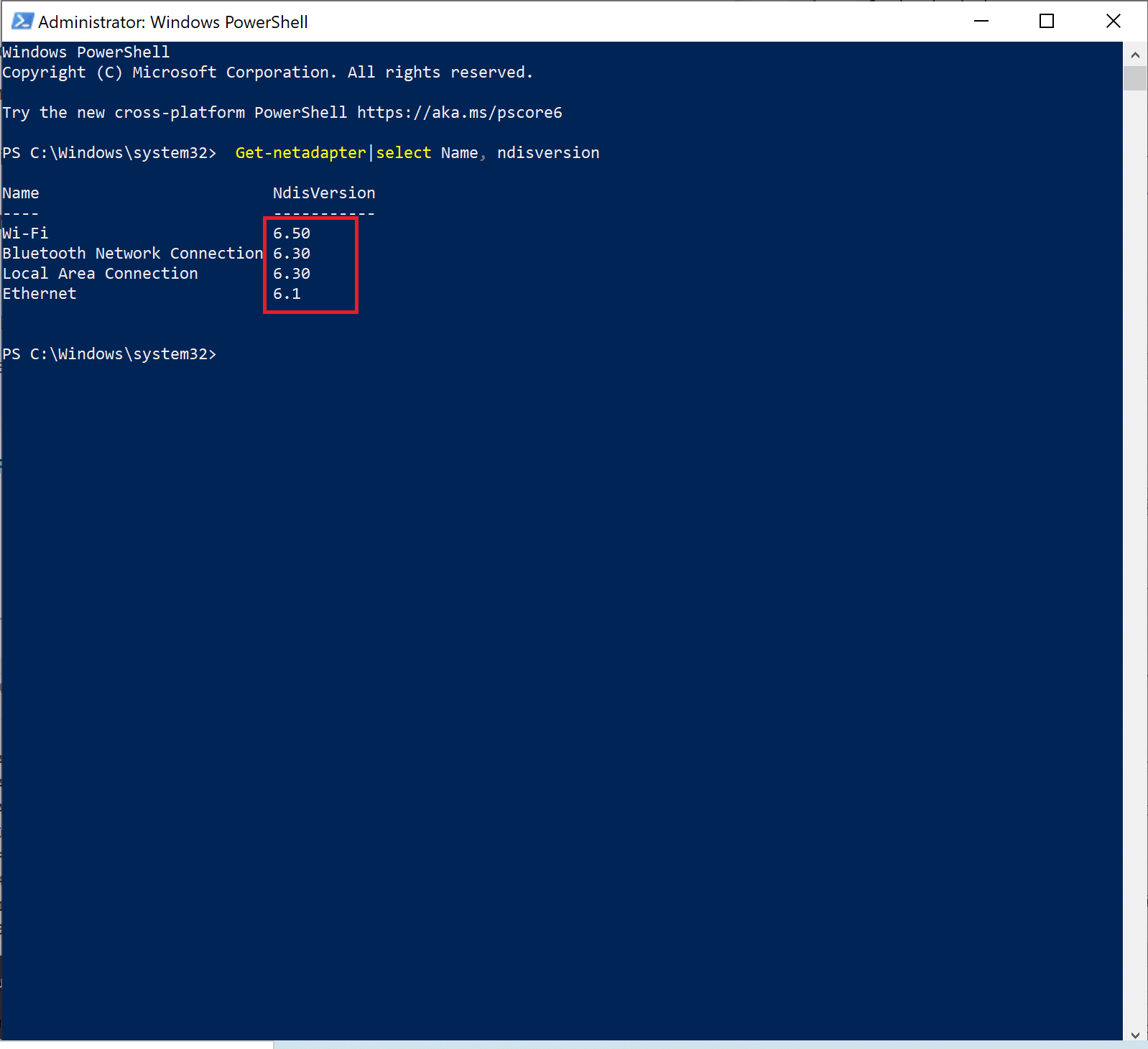
如果 LAN、藍(lán)牙和 Wi-Fi 適配器的數(shù)量為6.30 或以上,則 PC 網(wǎng)絡(luò)適配器可以支持 Miracast。 如果數(shù)字低于6.30,請按照下一個(gè)方法更新你的網(wǎng)絡(luò)適配器驅(qū)動(dòng)程序。 方法 2:更新無線網(wǎng)絡(luò)適配器驅(qū)動(dòng)程序和顯卡驅(qū)動(dòng)程序Windows 10 Miracast不起作用修復(fù)教程如下: 第一部分:運(yùn)行診斷程序然后更新網(wǎng)絡(luò)驅(qū)動(dòng)程序 1.在Windows 搜索欄中鍵入設(shè)備管理器并啟動(dòng)它,如圖所示。 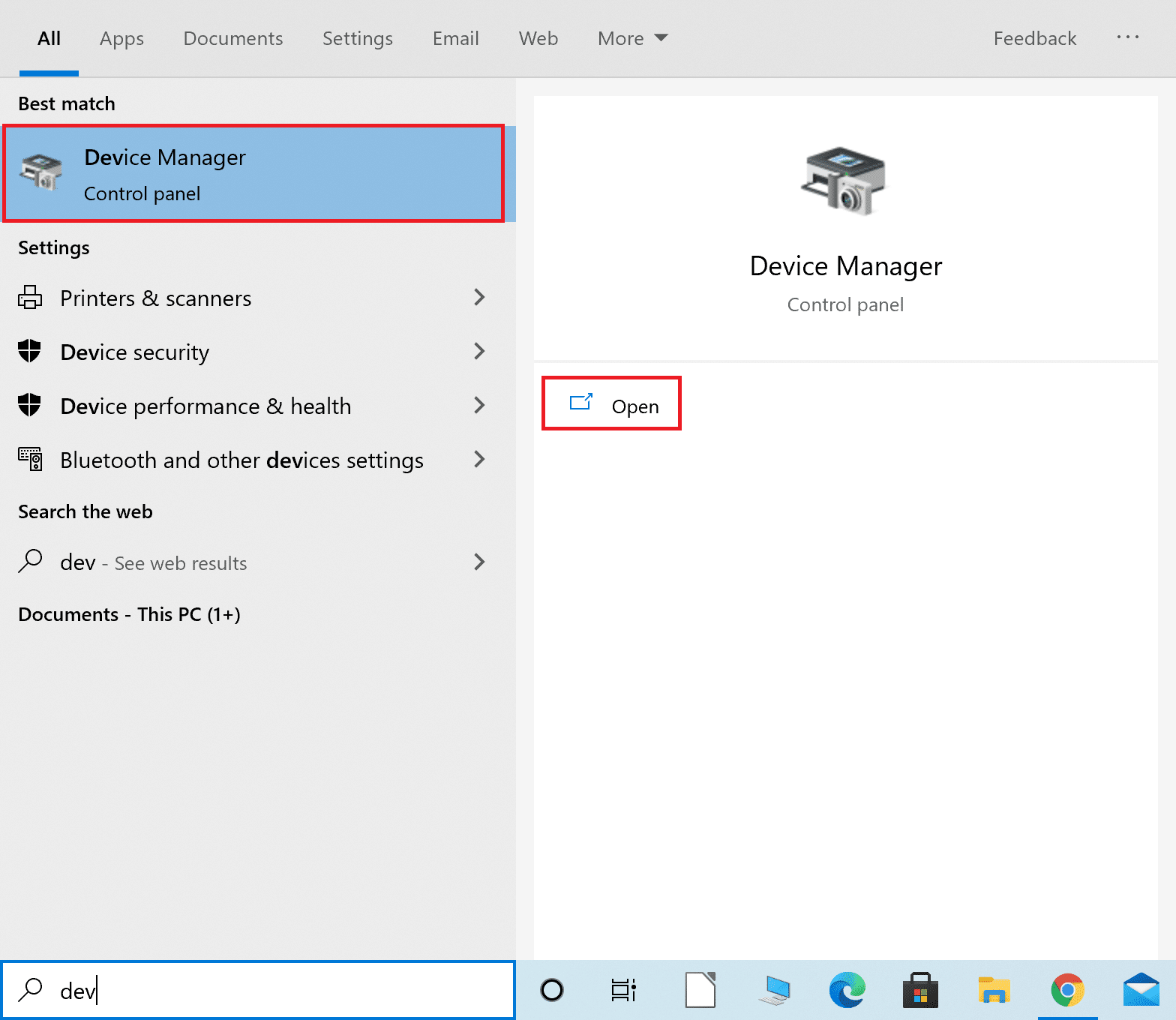
2. 在設(shè)備管理器窗口中,單擊網(wǎng)絡(luò)適配器旁邊的向下箭頭將其展開。 3. 右擊無線網(wǎng)卡驅(qū)動(dòng),選擇更新驅(qū)動(dòng),如下圖。 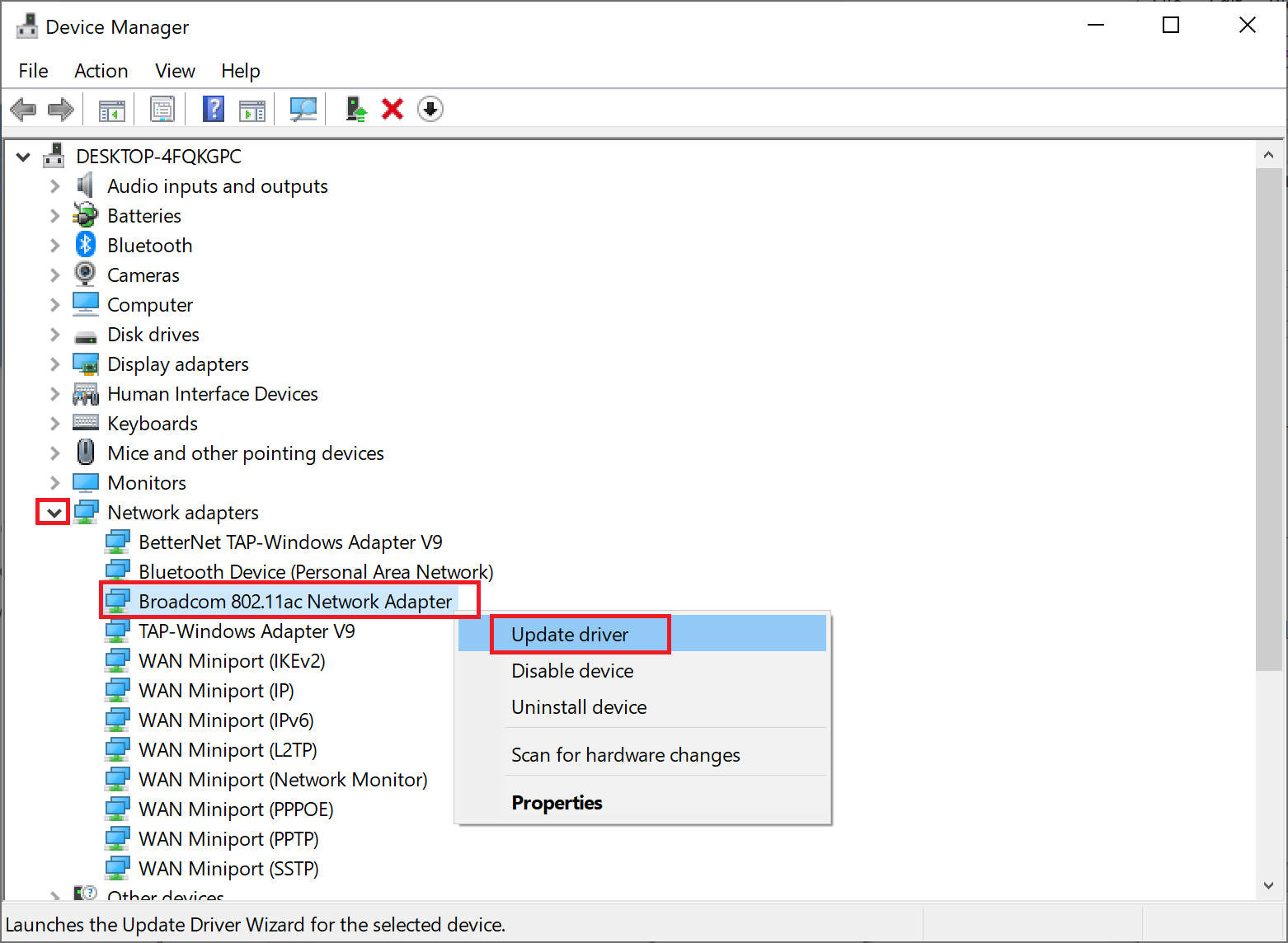
注意:如果上述步驟對你不起作用,則表示你的 PC 與 Miracast 不兼容。你不需要遵循其余的方法。 第二部分:運(yùn)行診斷程序,然后更新顯卡驅(qū)動(dòng)程序 現(xiàn)在,為同樣重要的組件(即圖形驅(qū)動(dòng)程序)運(yùn)行下一組診斷程序。為此,你需要運(yùn)行 DirectX 診斷程序。 1.在Windows 搜索欄中輸入Run并從此處啟動(dòng) Run 對話框。 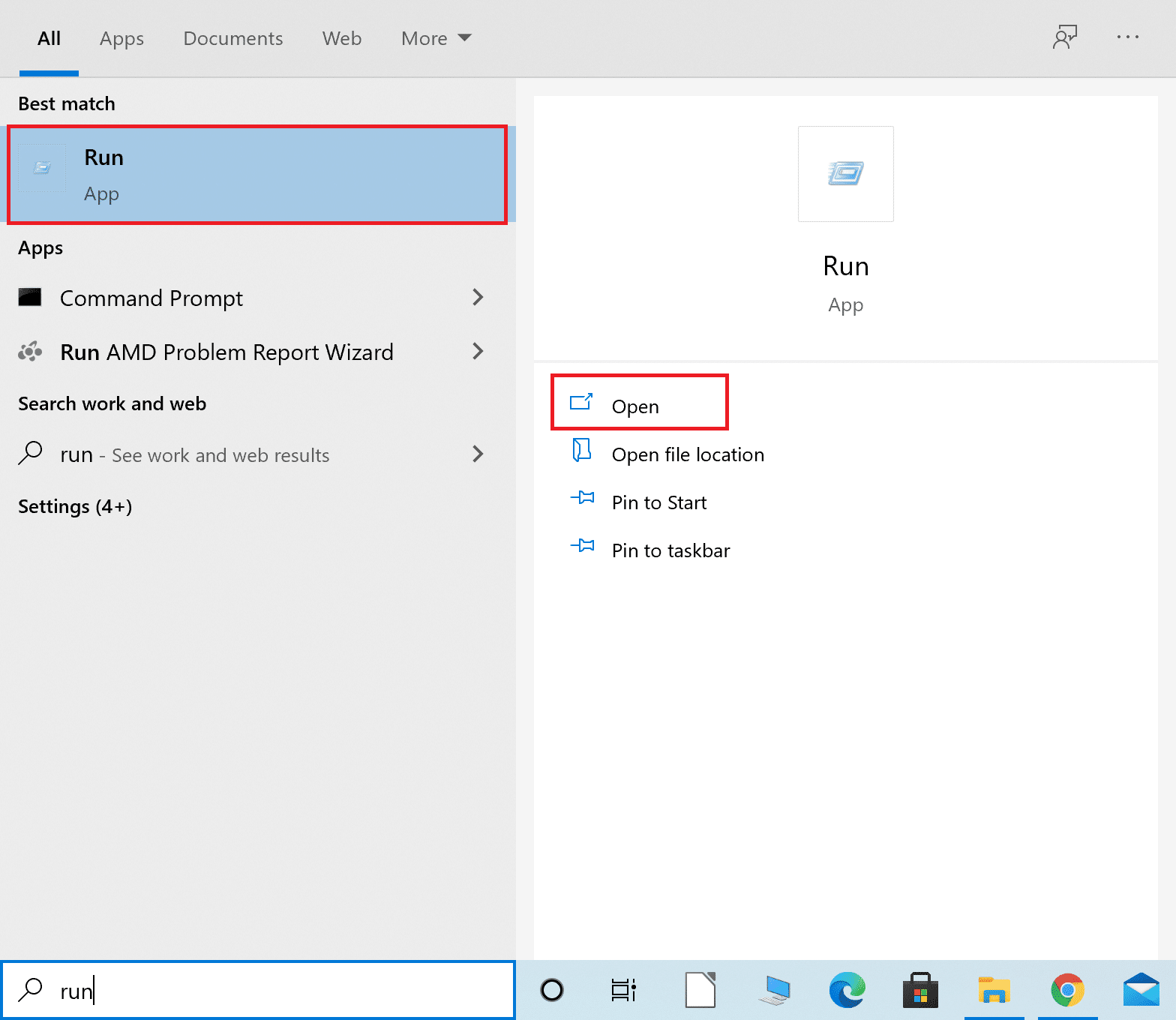
2. 接下來,在“運(yùn)行”對話框中輸入 dxdiag ,然后單擊“確定”,如下所示。 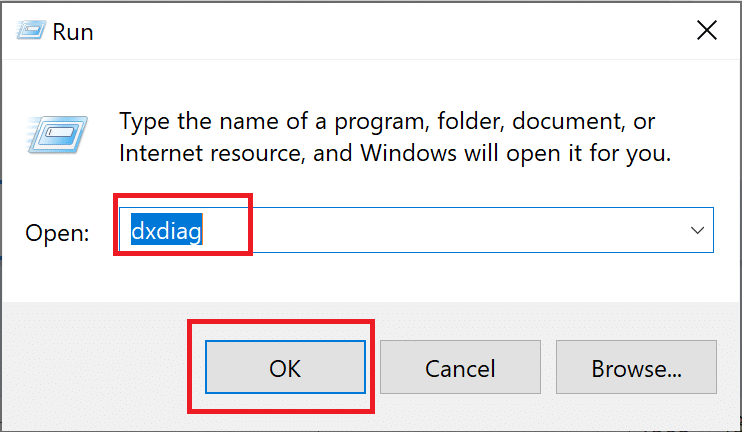
3. 現(xiàn)在,DirectX 診斷工具將打開。單擊顯示選項(xiàng)卡。 4. 轉(zhuǎn)到右側(cè)的Drivers窗格并檢查Driver?Model,如突出顯示的那樣。 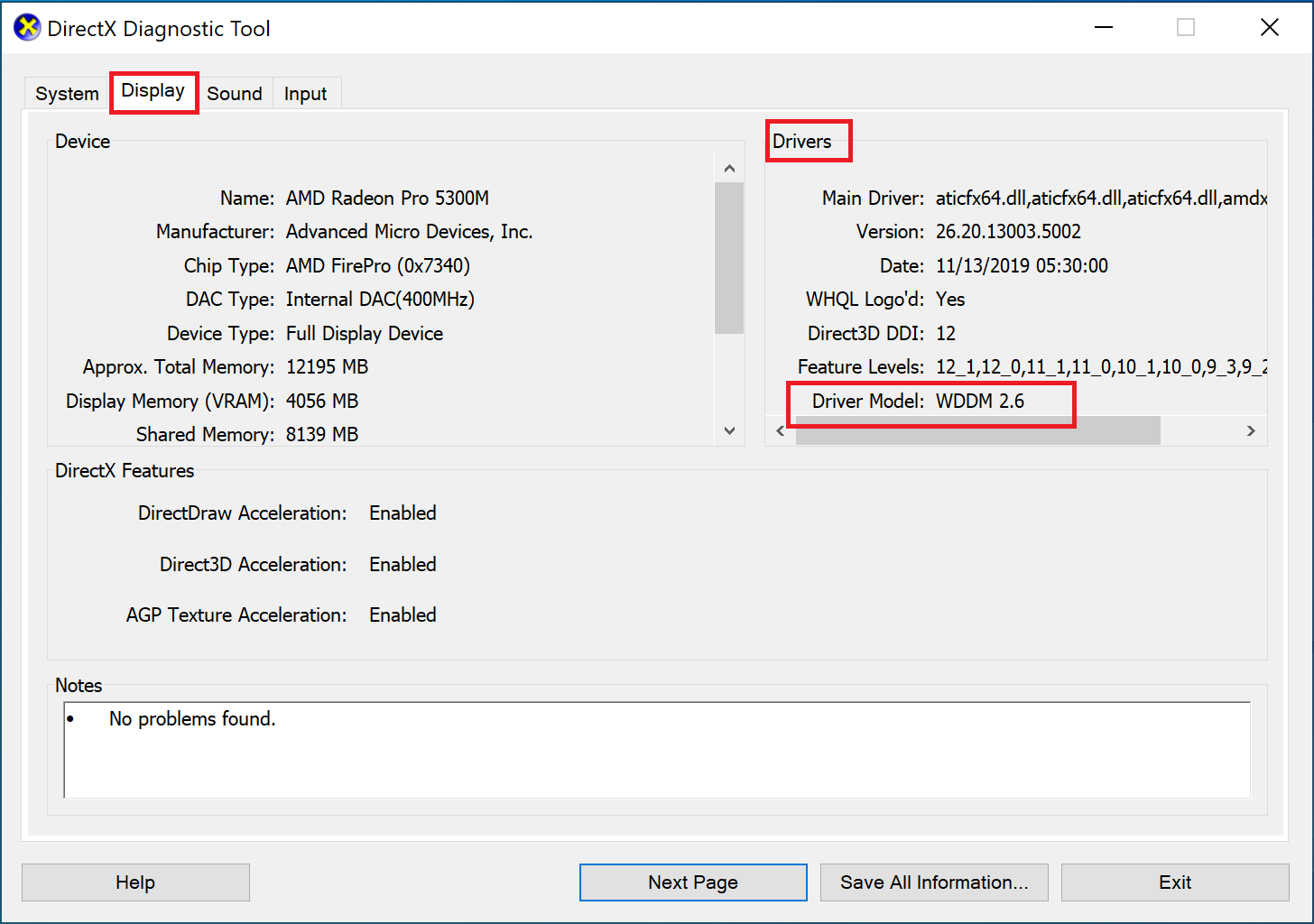
5. 如果驅(qū)動(dòng)程序型號低于WDDM 1.3,你的 PC 與 Miracast 不兼容。 如果驅(qū)動(dòng)程序型號為WDDM 1.3或更高版本,則你的 PC 與 Miracast 兼容。 方法 3:在兩臺設(shè)備上啟用 Wi-Fi如何修復(fù)Windows 10 Miracast不起作用?Miracast 不需要兩臺設(shè)備都連接到同一個(gè) Wi-Fi 網(wǎng)絡(luò),但兩臺設(shè)備都應(yīng)啟用 Wi-Fi。以下是修復(fù) Miracast 無法正常工作的 Windows 10 問題的方法: 1.在Windows 搜索欄中輸入Wi-Fi 。如圖所示,從搜索結(jié)果中啟動(dòng)Wi-Fi 設(shè)置。 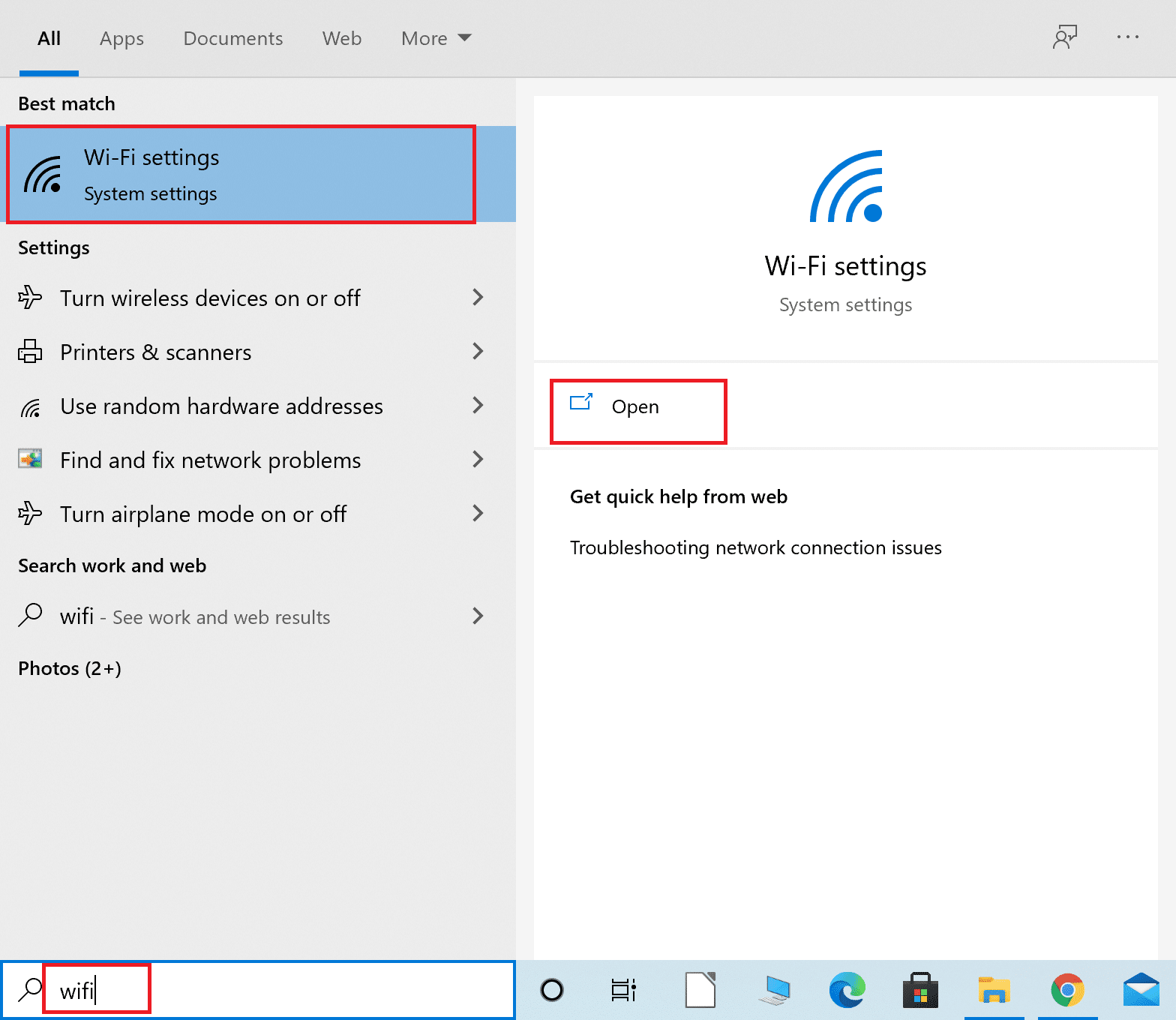
2. 在設(shè)置窗口的右窗格中,確保打開?Wi-Fi。 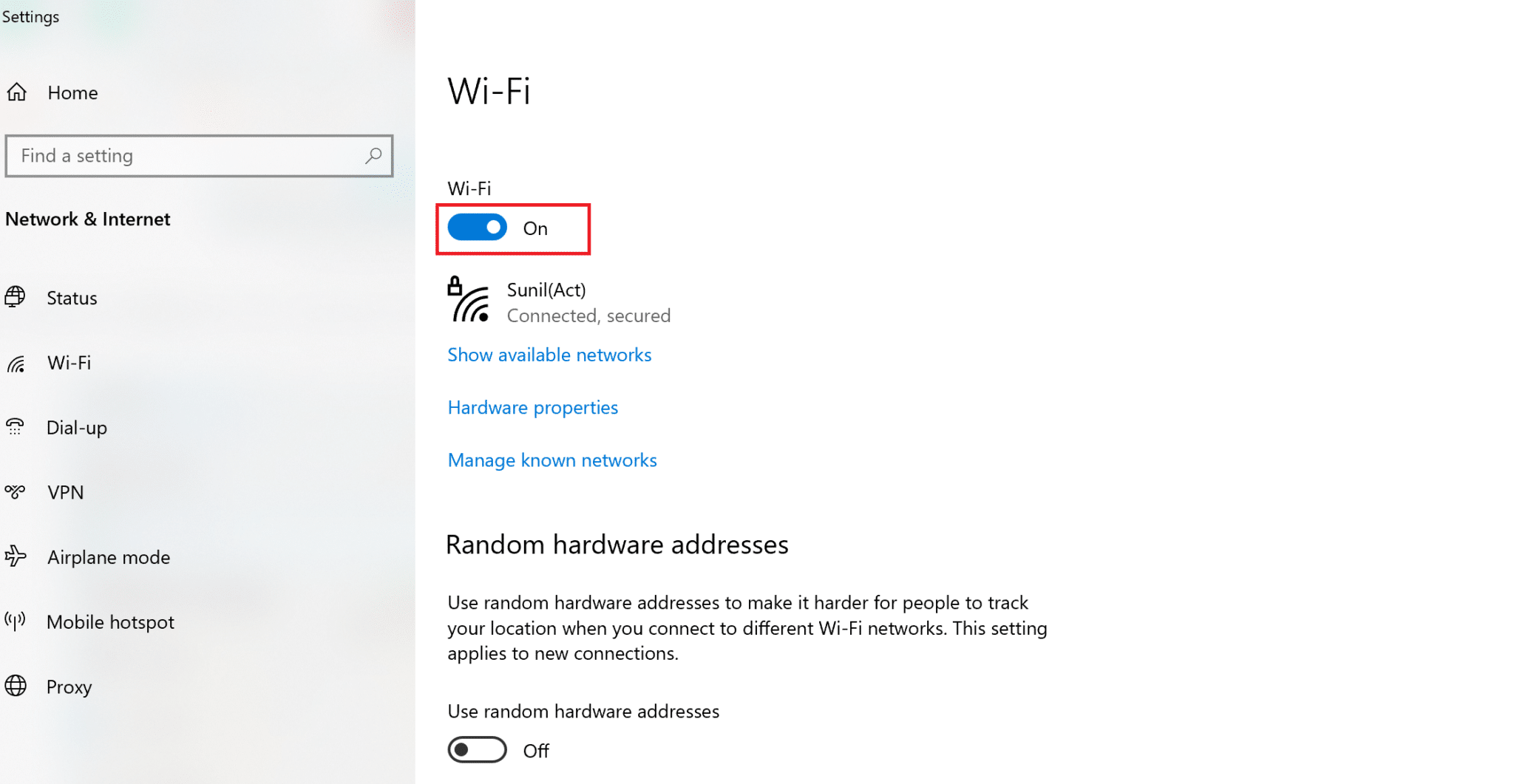
3. 同樣,在你的智能手機(jī)上啟用 Wi-Fi,如圖所示。 Windows 10 Miracast不起作用的解決辦法:要使 Miracast 連接正常工作,你需要確保你的 PC 上啟用了英特爾集成顯卡。這是通過修改 Windows 10 計(jì)算機(jī)的 BIOS 設(shè)置中的圖形設(shè)置來修復(fù)圖形驅(qū)動(dòng)程序不支持的 Miracast 問題的方法。 1. 按照我們關(guān)于如何在 Windows 10 中訪問 BIOS的指南在你的計(jì)算機(jī)上執(zhí)行相同作。 注意:不同主板的 BIOS 菜單看起來會(huì)有所不同。有關(guān)特定型號或品牌的 BIOS 的信息,請?jiān)L問制造商網(wǎng)站或查看用戶手冊。 2. 進(jìn)入 BIOS 屏幕后,進(jìn)入高級設(shè)置或?qū)<以O(shè)置。 3. 接下來,從左側(cè)面板中找到并單擊Advanced Chipset Features 。 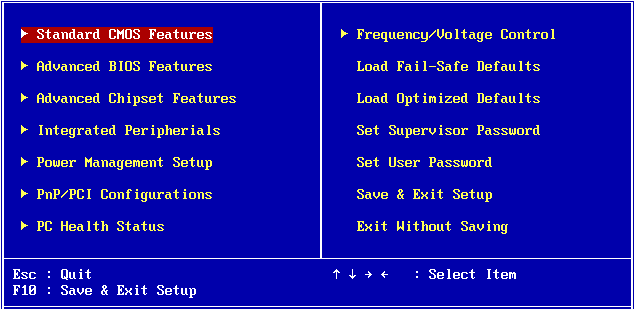
4. 在這里,轉(zhuǎn)到Primary Graphics Adapter或Graphics Configuration。 5. 然后選擇IGP > PCI > PCI-E或iGPU Multi-Monitor以在你的設(shè)備上啟用集成顯卡。 方法 5:更改無線適配器設(shè)置如何修復(fù)Windows 10 Miracast不起作用?無線適配器很有可能設(shè)置為自動(dòng)而不是 5GHz 或 802.11blg,因此導(dǎo)致 Miracast 無法在 Windows 10 問題上運(yùn)行。請按照以下步驟更改無線適配器設(shè)置: 1. 啟動(dòng)設(shè)備管理器并按照方法 2中的說明展開網(wǎng)絡(luò)適配器。 2. 然后,右鍵單擊無線網(wǎng)絡(luò)適配器并選擇Properties,如圖所示。 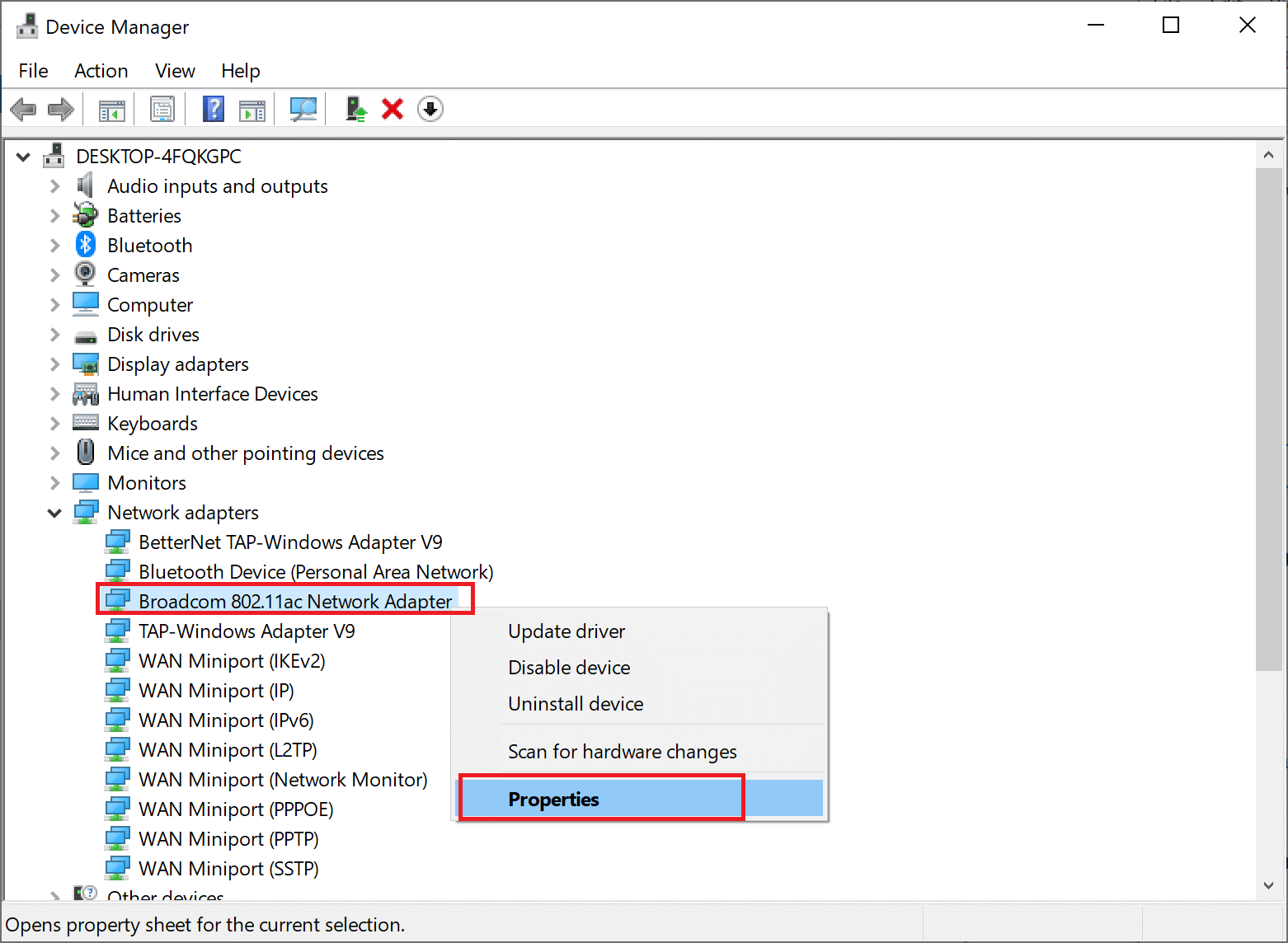
3. 在“屬性”窗口中,切換到“高級”選項(xiàng)卡。 4. 在屬性下,單擊無線模式選擇。 5. 從值下拉列表中,選擇啟用?并單擊確定。 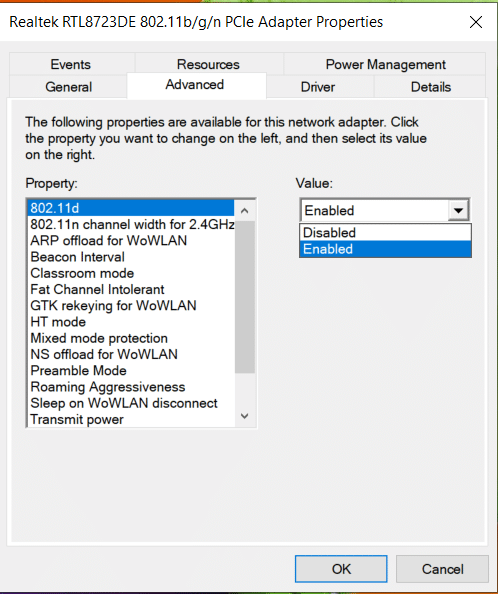
重新啟動(dòng)計(jì)算機(jī),然后檢查你的 PC 不支持 Miracast 錯(cuò)誤是否已糾正。 方法 6:禁用 V--P***N(如果適用)Windows 10 Miracast不起作用修復(fù)教程:如果你的計(jì)算機(jī)上啟用了第三方 V--P***N,它將干擾 Miracast 連接。因此,按如下方式禁用它: 1、進(jìn)入任務(wù)欄右下角,右鍵點(diǎn)擊第三方V--P***N軟件。 2. 然后,單擊退出或類似選項(xiàng),如圖所示。 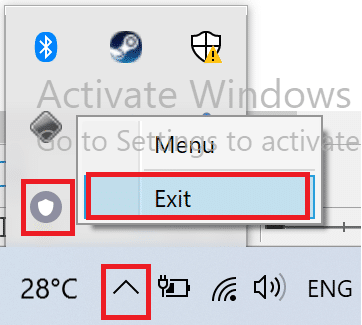 方法 7:重新安裝無線網(wǎng)絡(luò)適配器驅(qū)動(dòng)程序
方法 7:重新安裝無線網(wǎng)絡(luò)適配器驅(qū)動(dòng)程序
Windows 10 Miracast不起作用的解決辦法:如果更新無線網(wǎng)絡(luò)適配器驅(qū)動(dòng)程序和禁用沖突程序不起作用,那么這樣做很有可能解決 Miracast 在 Windows 10 上不起作用的問題。只需按照以下步驟卸載,然后安裝無線網(wǎng)絡(luò)適配器的驅(qū)動(dòng)程序。 1.如前所述啟動(dòng)設(shè)備管理器。 2. 現(xiàn)在,在此窗口中展開網(wǎng)絡(luò)適配器。 3. 右鍵單擊??無線網(wǎng)絡(luò)適配器,然后選擇突出顯示的卸載設(shè)備。 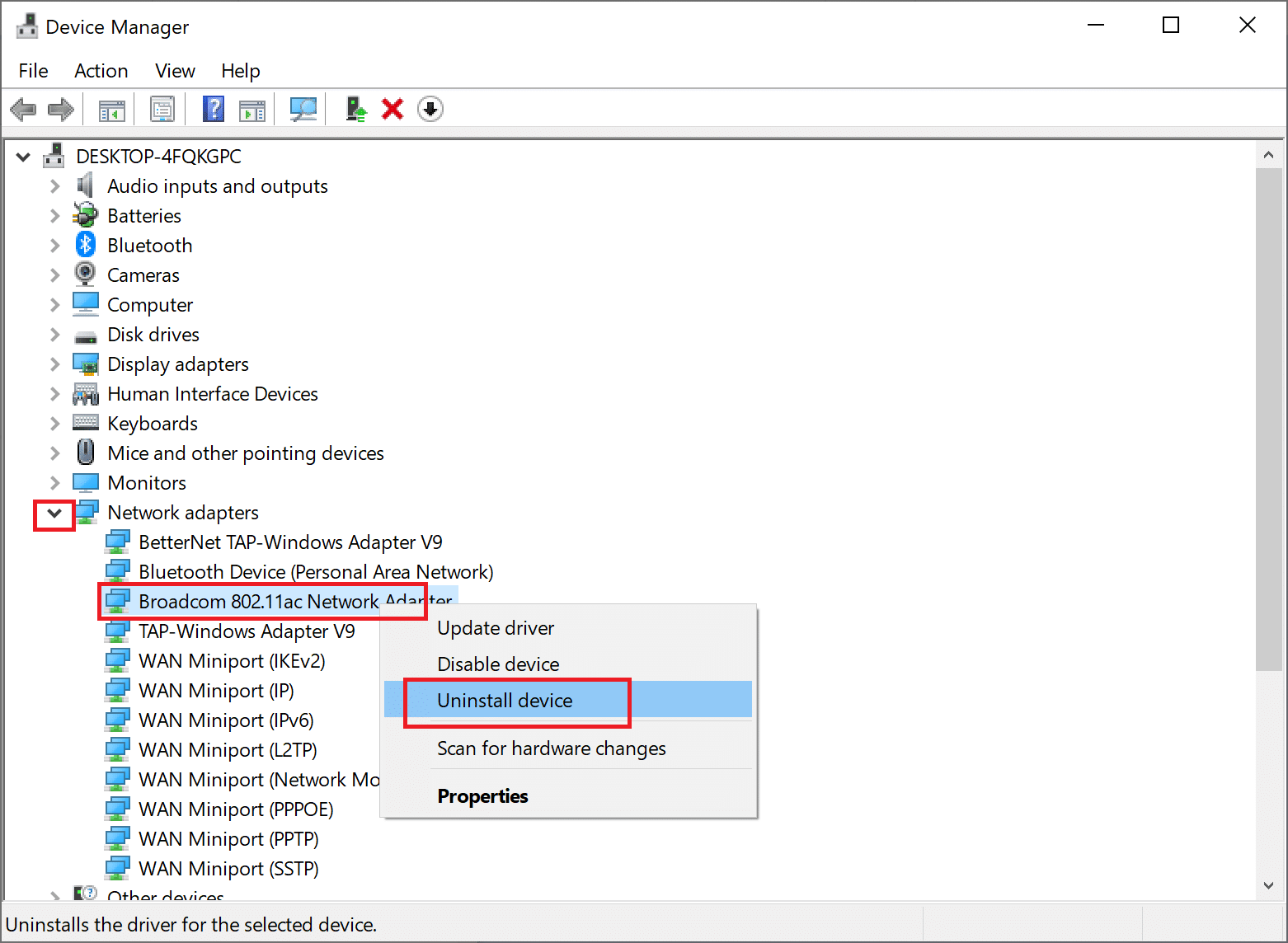
4.在彈出框中選擇卸載,確認(rèn)卸載。 5. 最后,重啟你的電腦。Windows 將在計(jì)算機(jī)重新啟動(dòng)時(shí)自動(dòng)重新安裝缺少的無線網(wǎng)絡(luò)適配器驅(qū)動(dòng)程序。 我們希望本指南對你有所幫助,你可以修復(fù) Miracast 無法正常工作或你的 PC 不支持Windows 10 臺式機(jī)/筆記本電腦上的 Miracast 問題。讓我們知道哪種方法適合你。此外,如果你有任何問題或建議,請隨時(shí)將它們放在下面的評論部分。 |
【本文地址】